See artikkel on koostatud masintõlke abil.
Järjestused: automaatne registreerimine Automationsi abil
Nüüd saate automaatselt lisada tehinguid ja potentsiaalseid kliente järjestusse, kasutades Automatiseerimisi. See aitab säästa aega ja standardiseerida järeltegevusi, käivitades registreerimise kirje loomise, uuenduste või kuupäevade alusel ilma käsitsi sisendita.
Märkus: Automatiseerimise funktsioon on saadaval ainult Growth plaanil ja kõrgematel plaanidel.
Kuidas automaatne registreerimine töötab
Selles Automatiseerimised funktsioonis saate nüüd järjestusi seadistada toimingsammuna. See tähendab, et kui tehing või potentsiaalne klient luuakse, uuendatakse või jõuab kindlasse kuupäeva, saate automaatselt käivitada selle registreerimise konkreetsele järjestusele.
Automationsis automaatse registreerimise seadistamine
Et automaatselt registreerida tehinguid või kontaktivihjeid järjestusse, minge Tööriistad ja rakendused > Automatsioonid.
Saate valida olemasoleva malli järjestuste jaoks kas tehingute või kontaktivihjete vahekaardil, luua uue automaatika või redigeerida olemasolevat.
Tehingumalli kasutamine
Klõpsake Malli vahekaart > Tehing, valige kas „Lisa tehingud järjestustesse” või „Tühikäigul olevate tehingute taaskaasamine järjestuste abil” mall ja seejärel klõpsake „Kasuta malli” Malli eelvaade ekraanil.
Selles näites seadistame automaatika, mis lisab tehingud järjestusse.
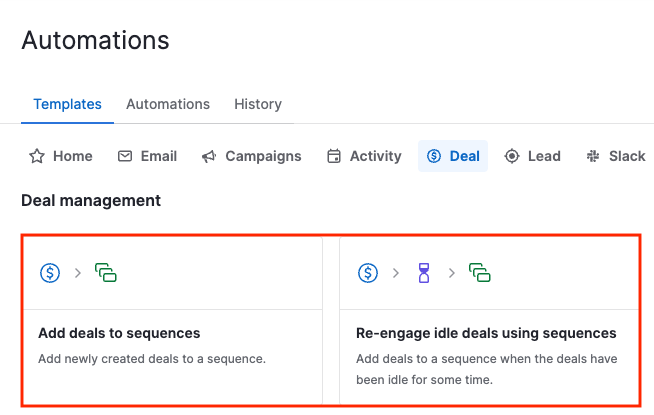
Teil palutakse valida torujuhe (pipeline) ja järjestus, kuhu tehing lisatakse.
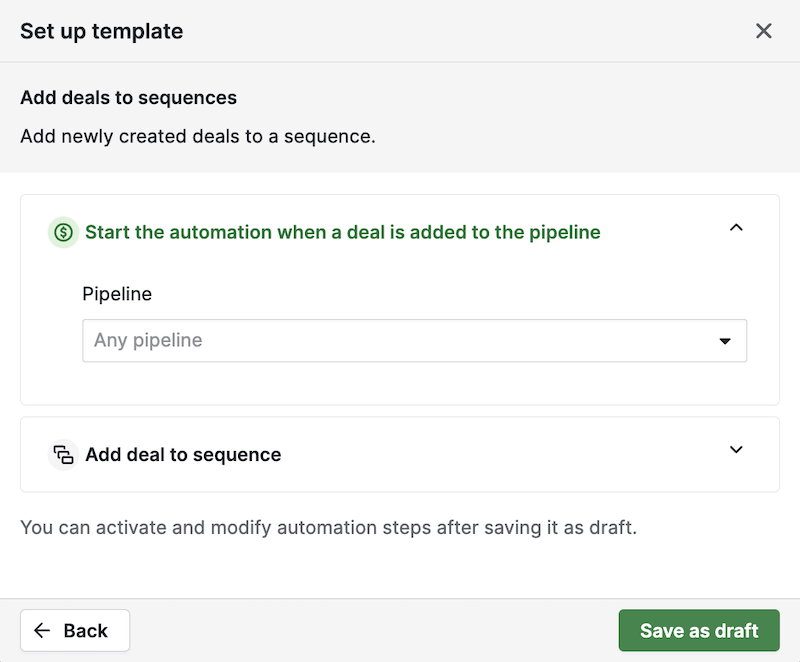
Selles sammus peate valima järjestuse, kuhu teie tehingud saadetakse. Kui olete valiku teinud, klõpsake „Salvesta mustandina,” ja te suunatakse automaatika voogu, kus saate seda enne aktiveerimist redigeerida.
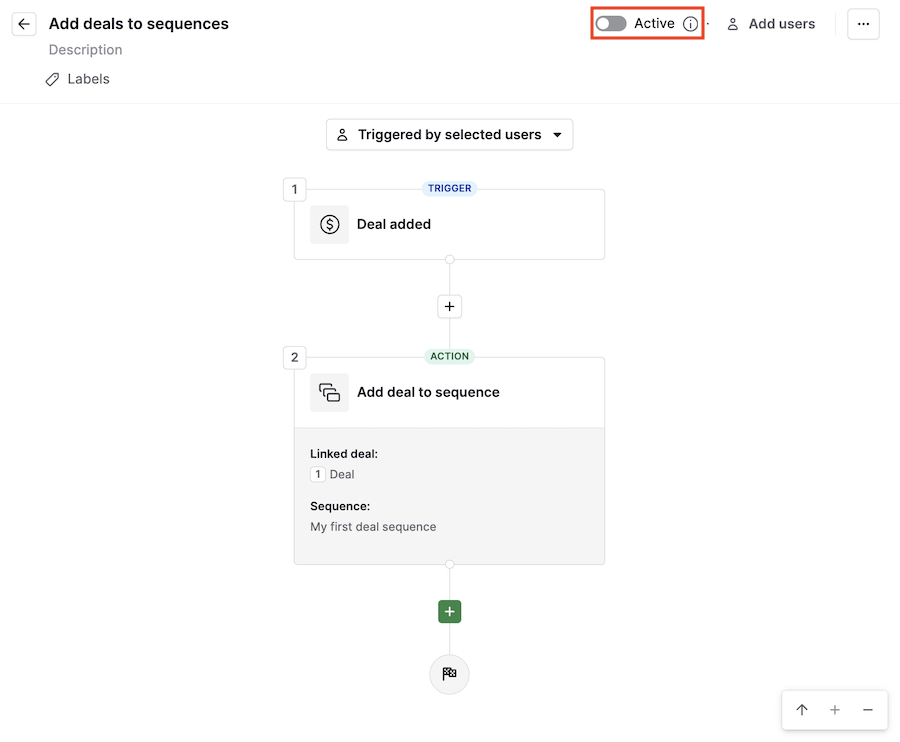
Pange tähele, et see hakkab tööle alles pärast ülal oleva „Aktiivne” lüliti sisse lülitamist.
Kontaktivihjemalli kasutamine
Klõpsake Malli vahekaart > Kontaktivihje, valige kas „Lisa tehingud järjestustesse” või „Tühikäigul olevate kontaktivihjete taaskaasamine järjestuste abil” mall ja seejärel klõpsake „Kasuta malli” Malli eelvaade ekraanil.
Selles näites seadistame automaatika tühikäigul olevate kontaktivihjete taaskaasamiseks.
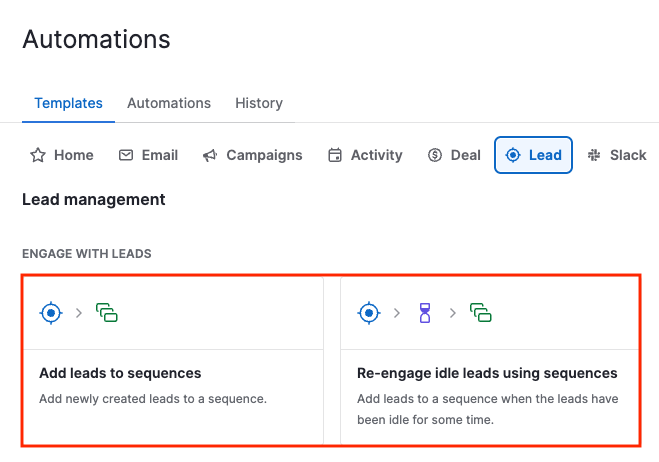
„Malli seadistamine” ekraanil valige kontaktivihje silt, mis vallandab kontaktivihjete saatmise järjestusse, ootamise aeg, ning järjestus, kuhu need saadetakse, ja klõpsake „Salvesta mustandina.”
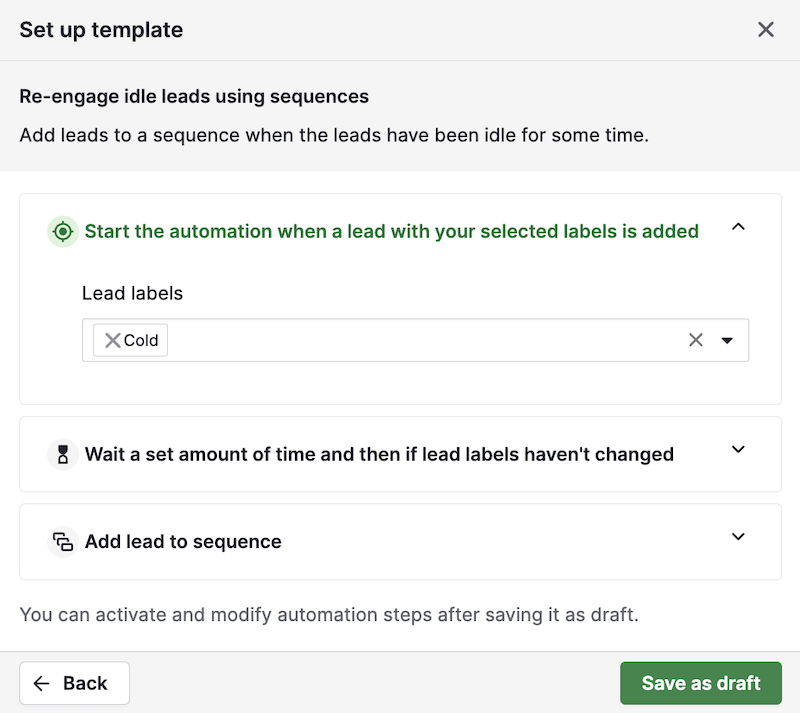
Seejärel lähete automaatika voogu oma automaatika ülevaatamiseks. Saate seda veel mõningaid osi redigeerida, kuid ärge unustage ülemisel lülitil aktiveerida.
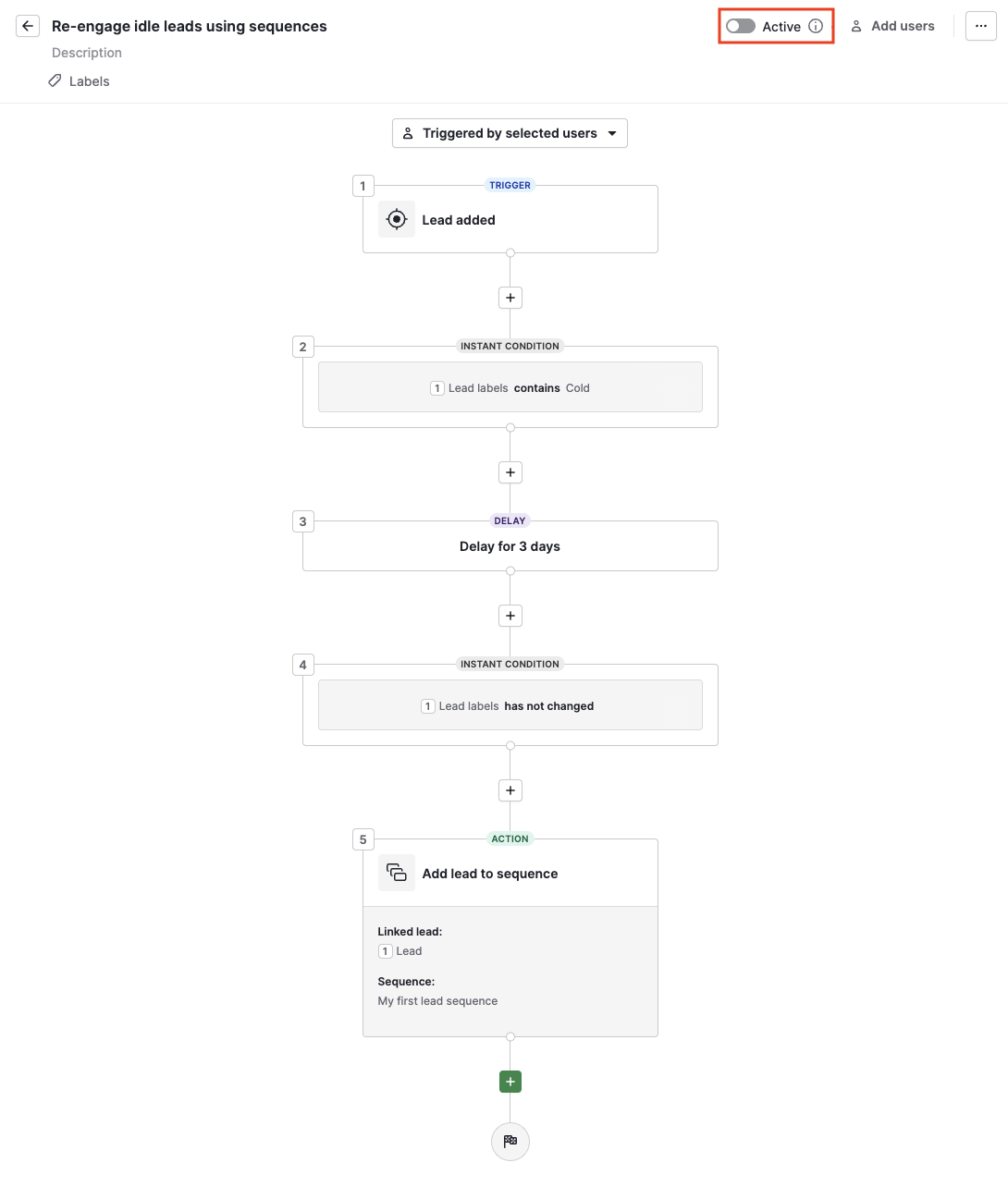
Järjestuse automatiseerimise loomine algusest
Saate automaatika ka nullist luua, minnes Tööriistad ja rakendused > Automatsioonid ning klõpsates “+ Automatsioon.”
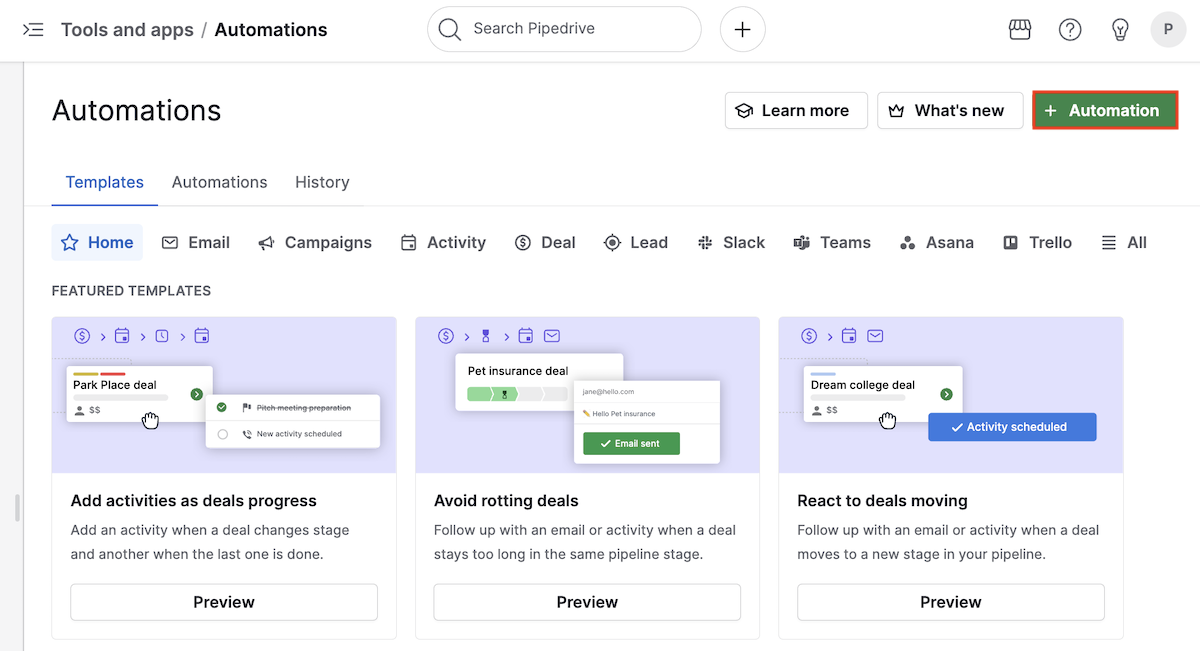
Valige oma käivitaja saadaolevate valikute seast:
Tehing loodud/uuendatud: tehinguspetsiifiline
Kontaktivihje loodud/uuendatud: kontaktivihjepõhine
Tegevus uuendatud: toiming viitab tehingule, mis on tegevusega seotud
Kuupäeva käivitaja: kasutatakse nii kontaktivihjete kui tehingute puhul
Selles näites loome automaatika, et registreerida tehingud järjestusse pärast seda, kui tehinguga seotud kõne on märgitud tehtuks.
Selle jaoks vajate Tegevus uuendatud käivitajat, lisades järgmised tingimused JA operaatoriga, nii et need kõik peavad täituma:
Tegevuse tehing ei ole tühi: See tagab, et tegevus on seotud tehinguga, mis hiljem saadetakse järjestusse, vastasel juhul põhjustab automaatika vea
Tegevuse tüüp on kõne: Võite valida teise tüübi, kui soovite oma juhtumi jaoks erinevat tingimust
Tegevuse staatus on muutunud tehtuks: Selle sammu toimimiseks peab tegevus olema märgitud tehtuks
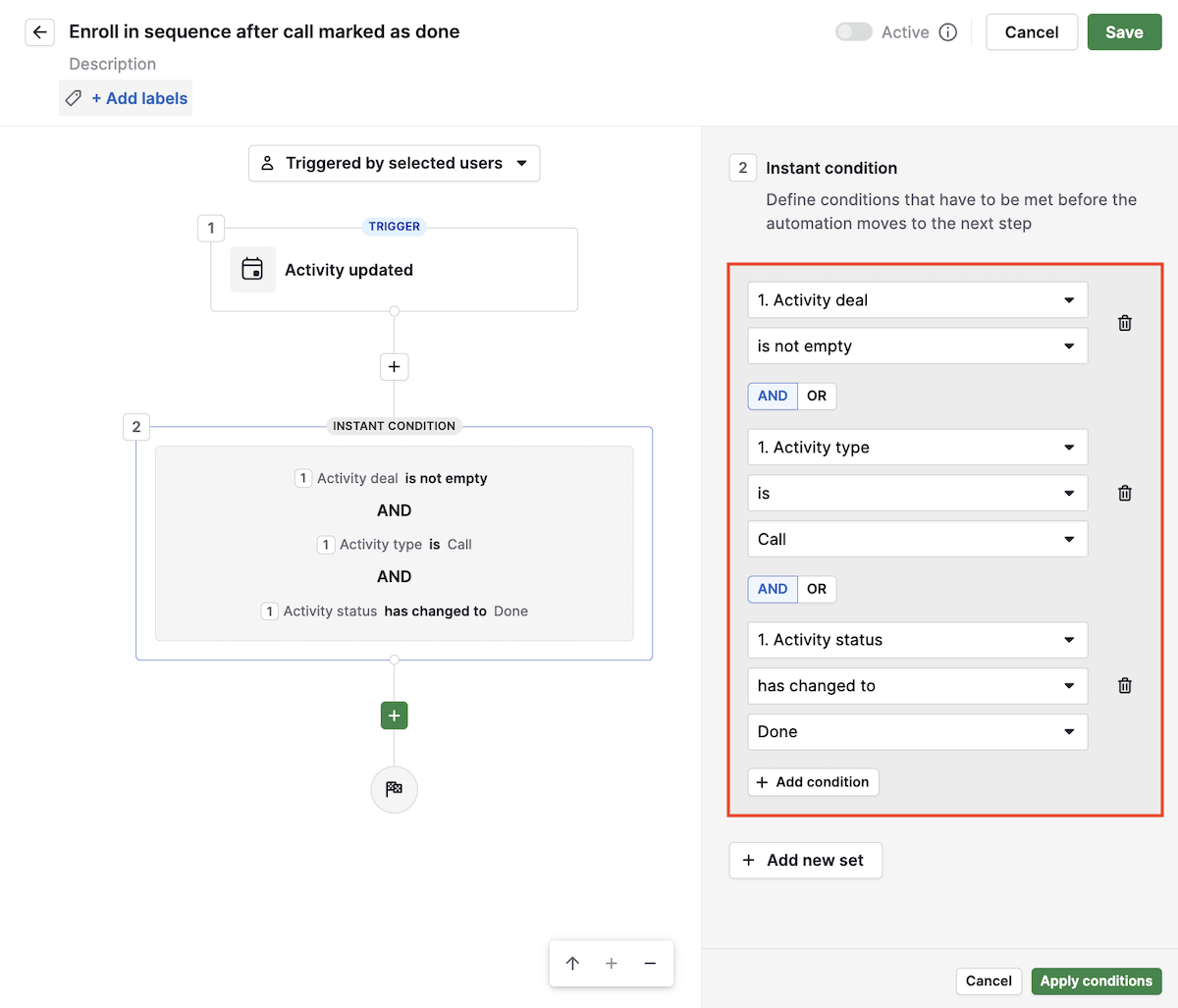
Pärast tingimuste seadistamist lisage toiming ja valige „Lisa tehing/kontaktivihje järjestusse” Järjestuse grupist. Seejärel klõpsake „Järgmine” ning seadke seotud tehing väärtuseks Tegevuse tehing ja valige rippmenüüst soovitud järjestus.
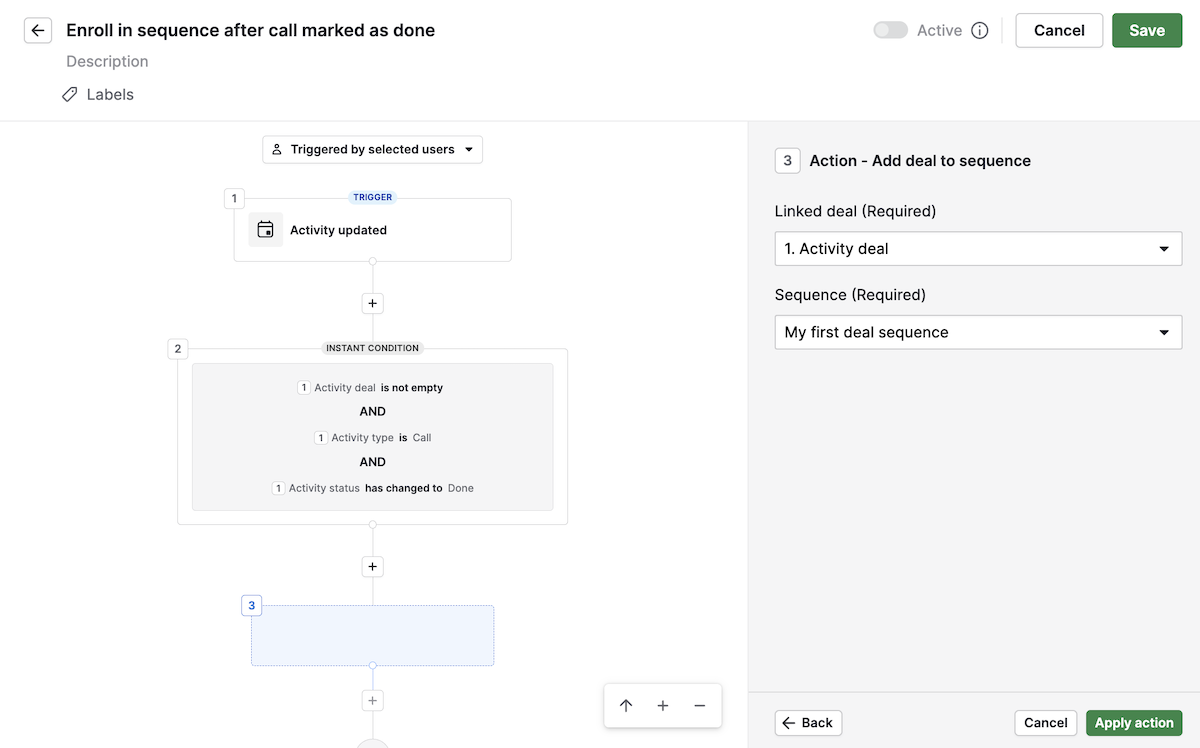
Klõpsake „Rakenda toiming” ja pärast ülal oleval nupul „Salvesta” klõpsamist saate automaatika aktiveerimiseks lülitada.
Märkus: Näete ainult neid järjestusi, mis sisaldavad vähemalt ühte sammu. Kui te pole järjestust loonud, peate selle enne automaatikale lingitamist looma.
Mida oodata pärast seadistamist
Niipea kui käivitaja tingimused on täidetud, lisatakse tehing või kontaktivihje automaatselt valitud järjestusse.
Tegevuse omanik on kasutaja, kes on määratud järjestuse sammus.
Saate automaatseid registreeringuid jälgida nii Järjestuse ülevaate vahekaardil kui ka automaatika täitmise ajaloos.
Tõrkeotsing ja levinud veateated
Kui registreerimine ebaõnnestub, näete veadetega seotud üksikasju vahekaardil History menüüs Automations. Levinumad probleemid on:
Objekti omanik ei sünkrooninud oma e-posti Pipedrive'iga
Seadistage e-posti sünkroonimine enne järjestuste kasutamist automatiseeritud e-kirjadega. Seadistamise juhiste jaoks vaadake seda artiklit e-posti sünkroonimise kohta.
Objekti omanik ei aktiveerinud järjestuses nõusolekut delegaalse saatmise jaoks
Veenduge, et kasutaja oleks oma konto seadetes lubanud delegaalse saatmise. Loe selle kohta lähemalt Sequences funktsiooni artikli jaotises Delegated sending.
Objekt (tehing või potentsiaalne klient) oli juba järjestuses
Kontrollige registreerimise kinnitamiseks vahekaarti Sequence overview tab. Kui soovite, et objekt läbiks järjestuse uuesti, peate selle esmalt eemaldama ja seejärel uuesti käsitsi või automaatika kaudu registreerima.
Järjestus kustutati või seda ei leitud
Minge Pulse > Sequences ja kontrollige, et järjestus oleks endiselt aktiivne. Kui see on kustutatud, looge uus järjestus ja värskendage oma automaatikat uue järjestusega.
Olete jõudnud järjestuse registreerimispiirini
Vaadake järjestuse mahtu vahekaardil Sequence overview tab. Lõpetatud või ebaõnnestunud registreerimised ei lähe järjestuse mahu arvestusse, kuid kui jõuate järjestuses 100 üksuseni, duplikaatige see või looge uus, et jätkata tehingute ja potentsiaalsete klientide registreerimist.
Kas see artikkel oli abiks?
Jah
Ei